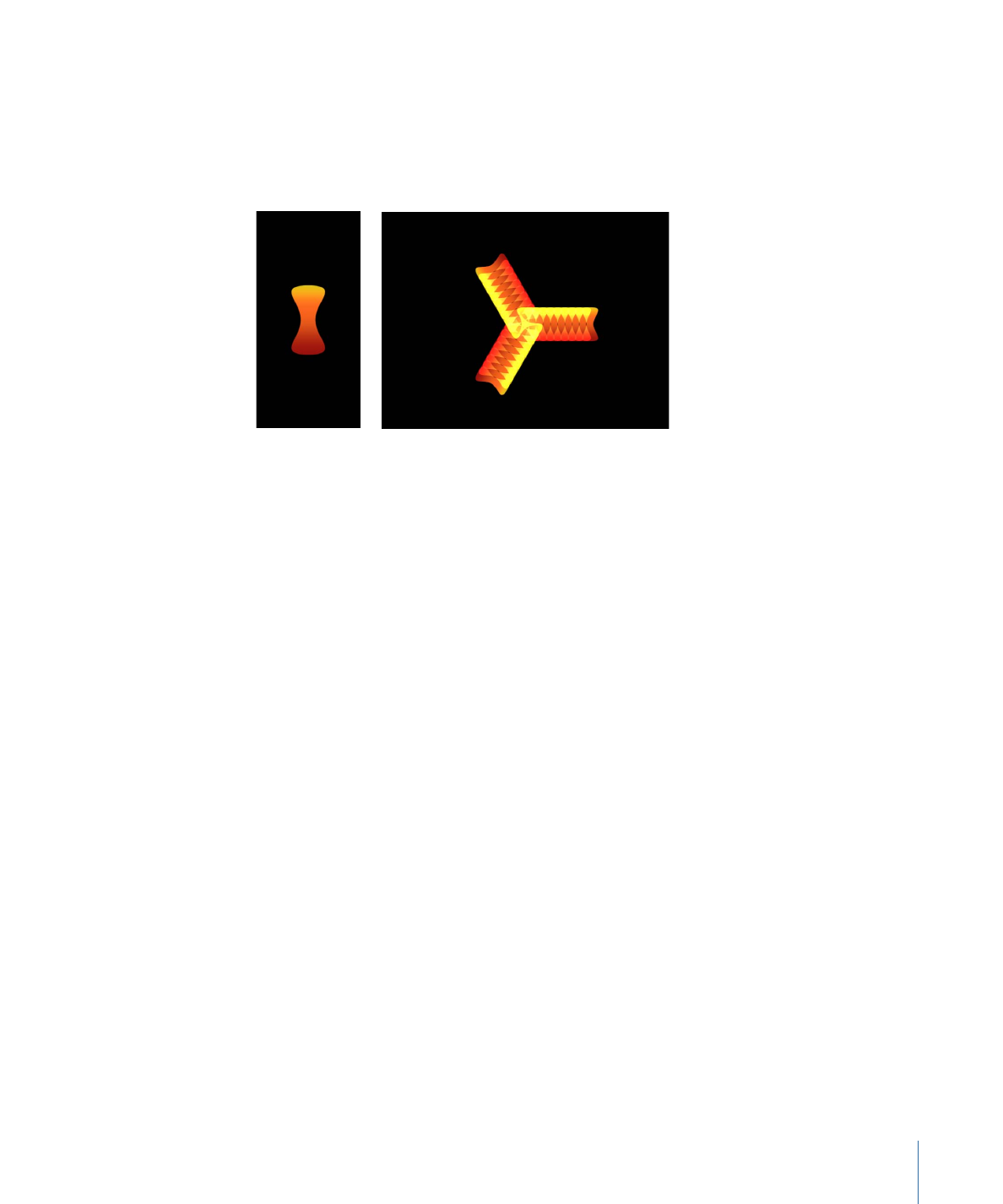
「シーケンスリプリケータ」ビヘイビアにパラメータを追加する
次の例では「回転」、「不透明度」および「調整」の各パラメータが、「シーケ
ンスリプリケータ」ビヘイビアに追加されます。「シェイプ」が「バースト」で
「開始点」が「中央」に設定されたリプリケータにそのビヘイビアが適用されて
います。
Burst replicator pattern prior to applying
Sequence Replicator behavior
Replicator
source object
「シーケンスリプリケータ」ビヘイビアにパラメータを追加して、アニメートさ
せるには
1
「シーケンスリプリケータ」ビヘイビアを選択した状態で、「ビヘイビア」イン
スペクタを表示します。
2
「パラメータ」行で、以下の操作を行います:
a
「パラメータを追加」ポップアップメニューから「回転」を選択します。
b
「パラメータを追加」ポップアップメニューから「不透明度」を選択します。
c
「パラメータを追加」ポップアップメニューから「調整」を選択します。
「追加」および「取り除く」ポップアップメニューの上に、追加したパラメー
タが表示されます。これらのパラメータ値を設定するまで、アニメーションは
行われません。
シーケンス調整のエフェクトを確認するため、プロジェクトを再生します(ス
ペースバーを押します)。これらのエフェクトは以降のステップで有効になり
ます。
3
「アニメーションを記録」がオフになっている(「マーク」>「アニメーション
を記録」にチェックマークが付いていないか、ツールバーの「記録」ボタンが無
効になっている)ことを確認します。
4
「回転」をアニメーションでセルがスピンする最大値(または最小値)に設定し
ます。
この例では、「回転」は 160 度に設定されています。
899
第 15 章
リプリケータを使う
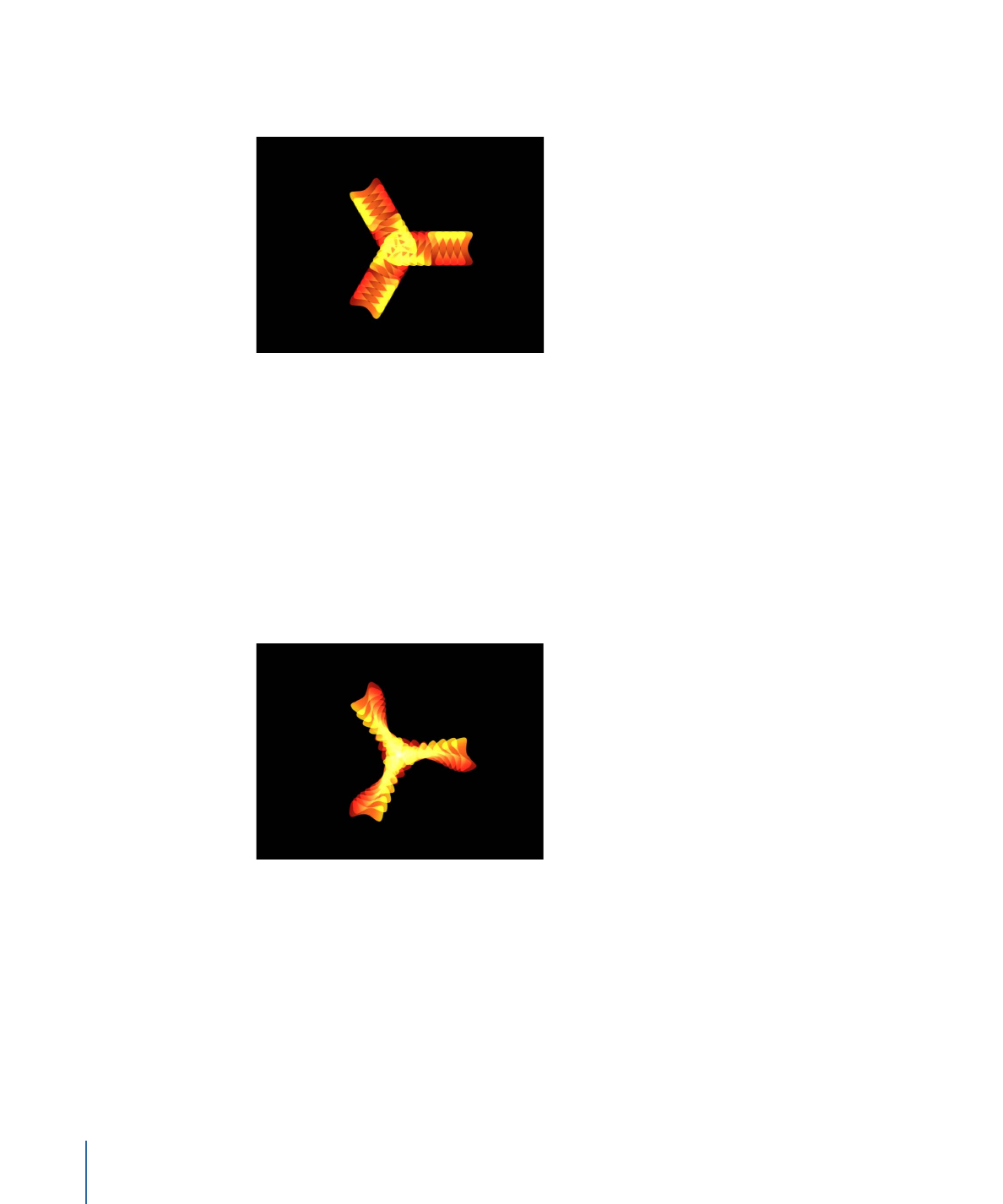
各エレメントは、「シーケンスリプリケータ」ビヘイビアの継続時間中、パター
ンの上を 0 〜 160 度回転します。
メモ: (セルコントロールで)エレメントがすでに回転している場合、エレメン
トは最初の回転値からさらに 160 度回転します。
各エレメントの回転と表示が終わった後、次のエレメントがアニメーションを開
始します。このエフェクトを滑らかに表示するには、「スプレッド」の値を増や
します。
5
「スプレッド」の値を増やします。
この例では、「スプレッド」は 12 に設定されています。
「スプレッド」の値を変更すると、より滑らかなアニメーションが作成できるだ
けでなく、パターンのアピアランスが大幅に変化します。
6
エレメントの「不透明度」をアニメーションで使う最低値に設定します。
この例では、「不透明度」は 0 に設定されています。
900
第 15 章
リプリケータを使う
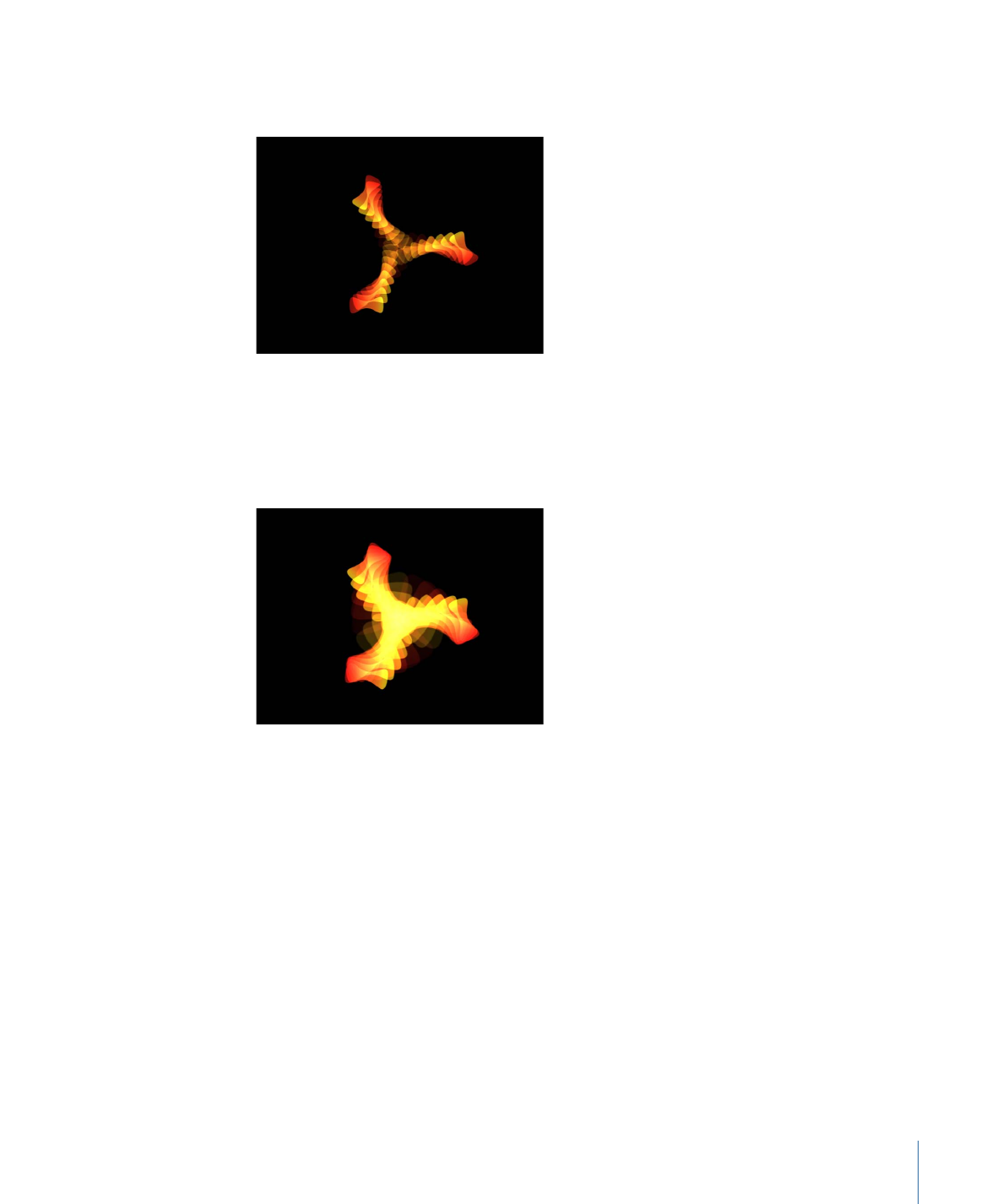
各エレメントは、「シーケンスリプリケータ」ビヘイビアの継続時間中、パター
ン上で不透明度 100 %から 0 %まで変化してフェードアウトします。
メモ: エレメントに透明度が設定されている場合、エレメントは最初の不透明度
から 0 %にフェードアウトします。
7
「調整」の値を増やします。
この例では、「調整」が 190 %に設定されています。
アニメーションは追加したパラメータの最初の値から始まり、シーケンスリプリ
ケータのパラメータで指定した値まで変化します。アニメーションはパターンの
開始点から始まり(「リプリケータ」インスペクタか HUD の「開始点」または
「ビルドスタイル」パラメータで設定)、パターンの最後まで移動します。